1、打开WPS文档,在文档的下方右击鼠标,打开修改功能;如图

2、这时候我们就会发现在文档的下方就会出现改写的按钮,点击开启,发现文档中的鼠标光标变成黑色,可以直接对字进行修改;如图

3、当我们遇到这种情况时:我们把鼠标放在任何的位置上都可以输入内容;如图

4、点击文件——工具——选项——点击编辑,找到既点既输功能,发现这个功能是关闭的;如图

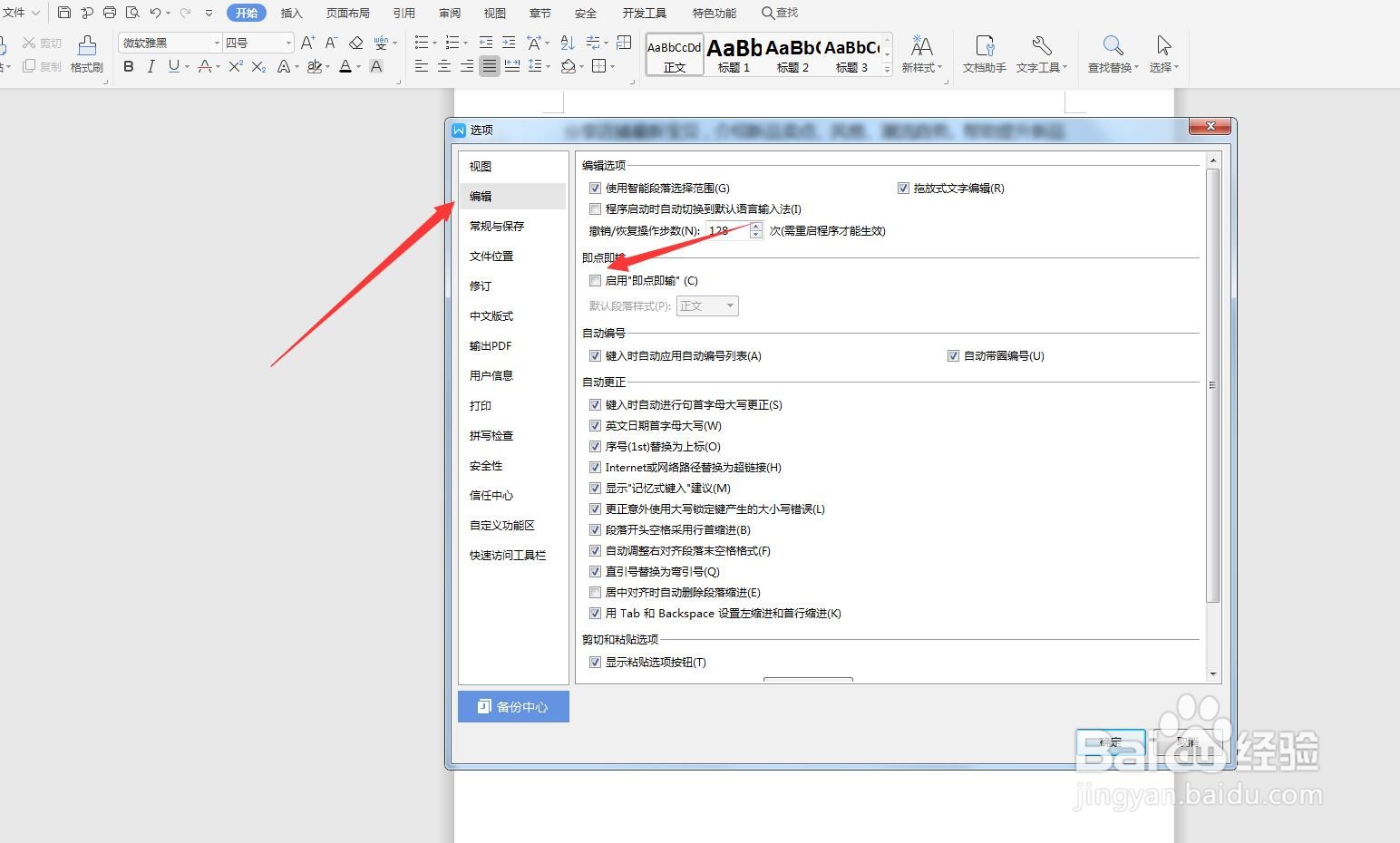
5、点击开启既点既输功能,点击确定;如图

6、这时候我们鼠标双击想要输入内容的地方,就会出现光标,我们直接输入就行了;如图

时间:2024-10-27 17:37:17
1、打开WPS文档,在文档的下方右击鼠标,打开修改功能;如图

2、这时候我们就会发现在文档的下方就会出现改写的按钮,点击开启,发现文档中的鼠标光标变成黑色,可以直接对字进行修改;如图

3、当我们遇到这种情况时:我们把鼠标放在任何的位置上都可以输入内容;如图

4、点击文件——工具——选项——点击编辑,找到既点既输功能,发现这个功能是关闭的;如图

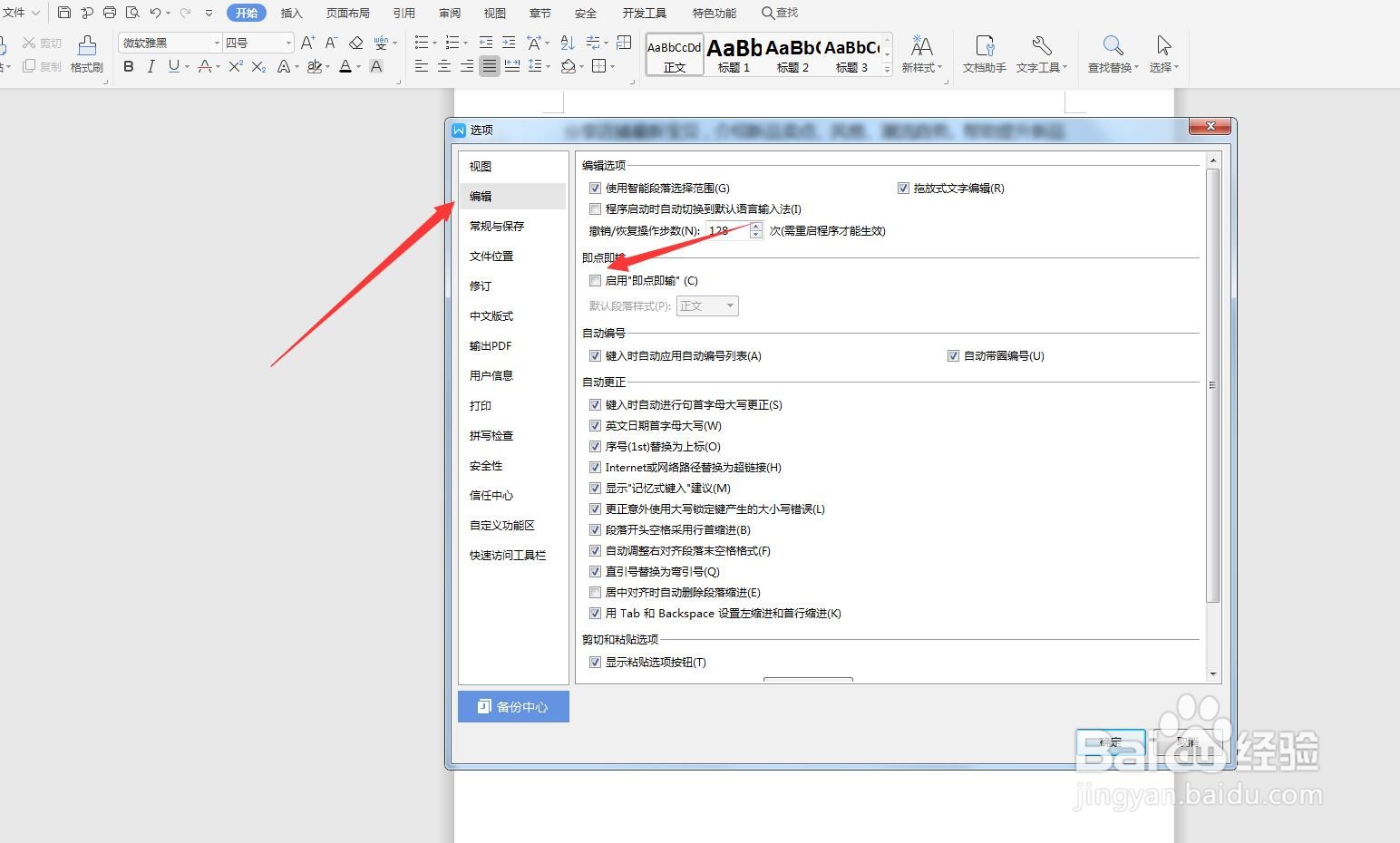
5、点击开启既点既输功能,点击确定;如图

6、这时候我们鼠标双击想要输入内容的地方,就会出现光标,我们直接输入就行了;如图

